
Šī programmatūra saglabās jūsu draiveru darbību un darbību, tādējādi pasargājot jūs no izplatītākajām datoru kļūdām un aparatūras kļūmēm. Pārbaudiet visus draiverus, veicot trīs vienkāršas darbības:
- Lejupielādējiet DriverFix (pārbaudīts lejupielādes fails).
- Klikšķis Sāciet skenēšanu atrast visus problemātiskos draiverus.
- Klikšķis Atjaunināt draiverus lai iegūtu jaunas versijas un izvairītos no sistēmas darbības traucējumiem.
- DriverFix ir lejupielādējis 0 lasītāji šomēnes.
Windows Server nodrošina diezgan uzticamu platformu, kas labi darbojas programmu vai vietņu mitināšanā. Bet tas nenozīmē, ka nav kļūdu, ar kurām jāsaskaras ar Windows Server, un par kuru ir ziņojuši daudzi Serveris nedarbojas ziņu.
Protams, tas nav jauks skats, ar kuru jāsaskaras jebkuram servera operatoram. Neskatoties uz to, šeit ir diezgan viegli iestatīt lietas un arī ar mazāko piepūli. Tātad, precīzi meklējiet risinājumu serverim, kas nedarbojas.
Kā novērst serveri nav darbības kļūda
1. Pareizās IP konfigurācijas iestatīšana

- Pārbaudiet IP konfigurācija lai nodrošinātu, ka vārteja ir konfigurēta tā, lai tā darbotos kā DNS serveris uz Domēna kontrolieris.
- Jums ieteicams arī mainīt IP konfigurācija vai nu 168.1.33 vai 127.0.0.1.
- Pārbaudiet, vai tas atrisina problēmu.
2. Izslēdziet viesu kontu uzticamajā domēnā
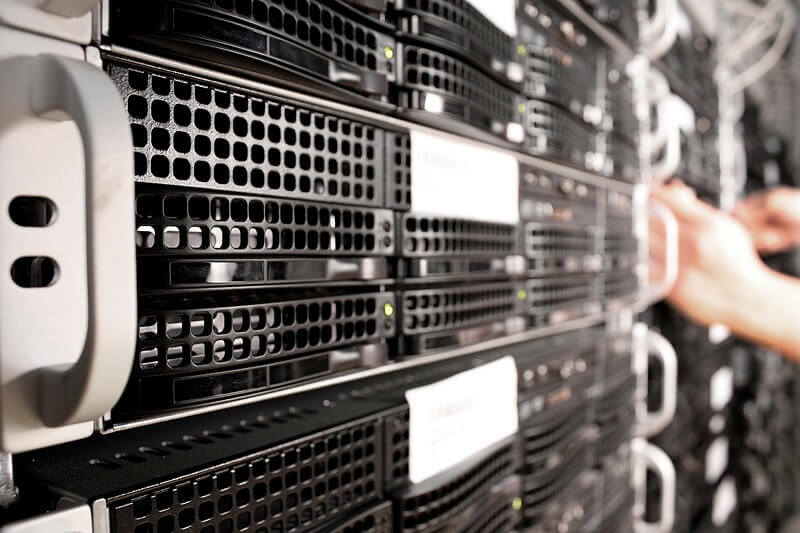
- Klikšķiniet uz Sākt > Programmas > Administratīvie rīki > Active Directory lietotāji un datori.
- Konsoles kokā atrodiet domēnu, kurā vēlaties ieviest izmaiņas.
- Noklikšķiniet uz Lietotāji
- Ar peles labo pogu noklikšķiniet uz Viesis detalizētās informācijas rūtī.
- Atlasiet Atspējot kontu.
3. Uzticamajā domēnā izveidojiet līdzīgu uzticama domēna lietotāja kontu
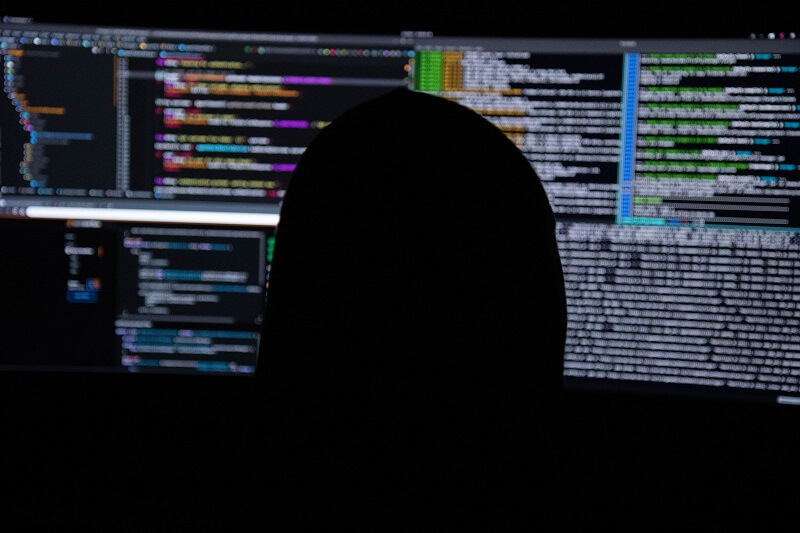
- Klikšķiniet uz Sākt > Programmas > Administratīvie rīki > Active Directory lietotāji un datori.
- Konsoles kokā ar peles labo pogu noklikšķiniet uz Lietotāji
- Norādiet uz Jauns un atlasiet Lietotājs.
- Ierakstiet informāciju par lietotāju, kurš jau atrodas uzticamajā domēnā, un pēc tam atlasiet Nākamais.
- Ierakstiet esošā lietotāja konta parole un pēc tam atlasiet Nākamais.
- Klikšķiniet uz Pabeigt.
- Pārbaudiet, vai tas atrisina problēmu.
4. Notiek konfigurācijas kļūdas novēršana

- Pievienojiet serveri domēnam, kam seko servera konfigurēšana par domēna kontrolleri.
- Tas liek Active Directory domēna pakalpojumu (AD DS) vednim Server Manager izmantot AD DS meža pārlūkošanai Kerberos autentifikāciju, nevis NTLM autentifikāciju.
Iepriekš minētajām darbībām vajadzētu būt vienīgajām, kas jums jādara, lai atbrīvotos no kļūdas Server Not Operational
Turpmāka lasīšana.
- Kā jaunināt no Windows Server 2008 R2
- Windows Server: kā viegli iespējot TLS

![Windows serveris nav aktivizēts [SAFE FIX GUIDE]](/f/a27112328bd0e39eb860896932494574.jpg?width=300&height=460)
